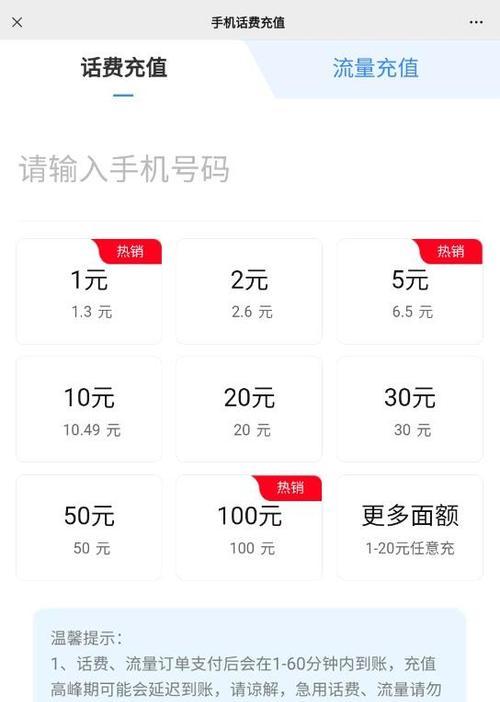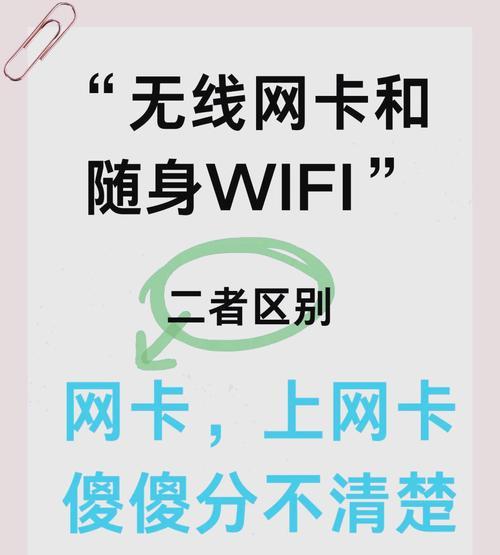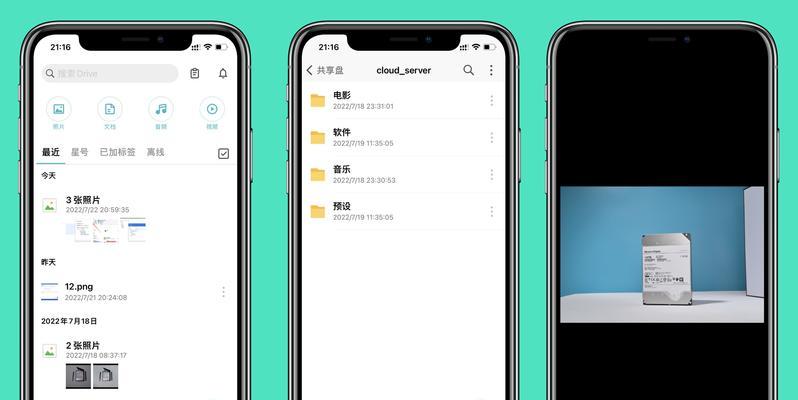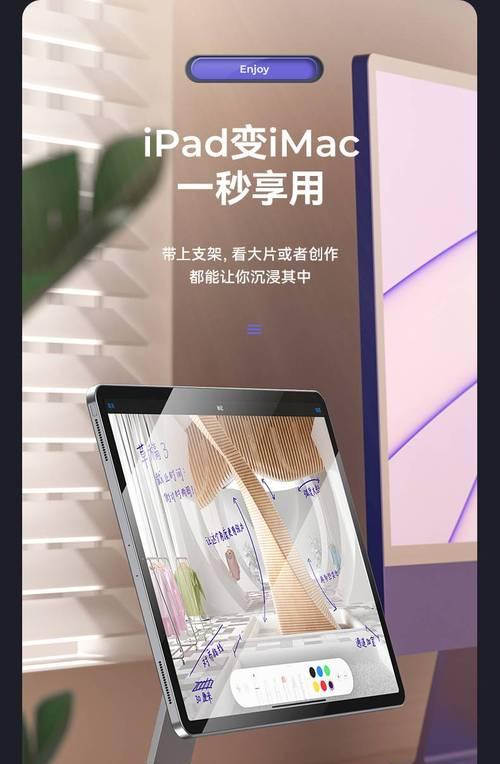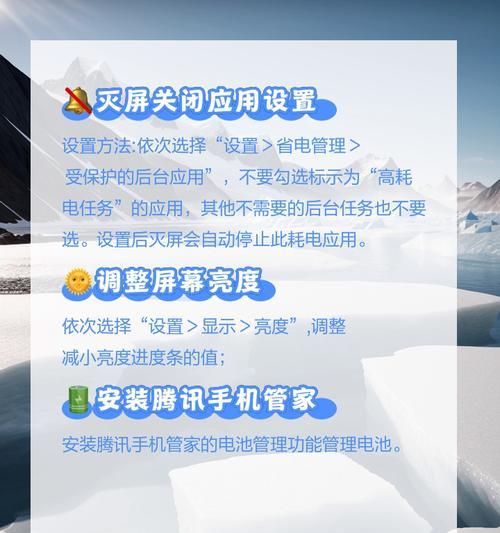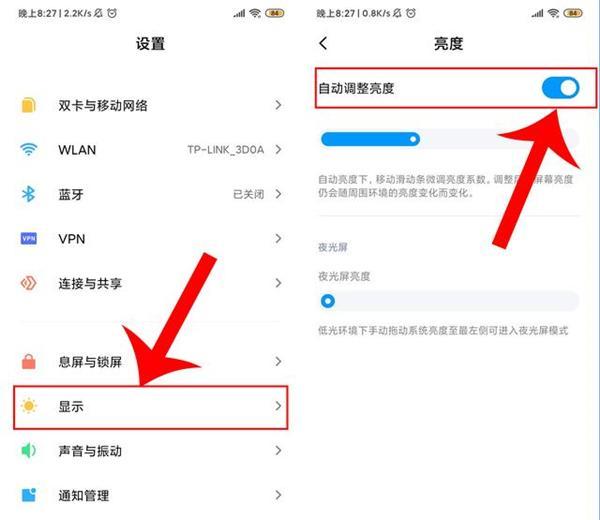手机号无线网卡的使用方式是什么?
在移动互联网时代,随时随地保持网络连接已经变得极其重要。手机号无线网卡的出现,为那些没有固定宽带网络的用户提供了极大的便利。本文将详细介绍手机号无线网卡的使用方式,并为你解答相关疑问,让你能够轻松掌握这项技术。
1.什么是手机号无线网卡?
手机号无线网卡,通常是指内置了SIM卡插槽的无线路由器或者便携式无线热点设备,它允许用户通过插入手机号(即SIM卡)获取移动数据网络,并分享给周围的多个设备使用,如笔记本电脑、平板电脑和智能手机等。

2.手机号无线网卡的准备工作
使用手机号无线网卡之前,你需要确保以下几点:
购买一款支持你手机号网络制式的无线网卡设备。
准备一张有效的手机号SIM卡,确保其包含足够的移动数据流量。
为无线网卡充满电或确保它能接入电源。

3.如何安装SIM卡
对于大多数无线网卡设备来说,安装SIM卡的过程十分简单。请按照以下步骤操作:
1.关闭无线网卡设备,并断开所有连接。
2.找到设备侧面或背面的SIM卡槽盖,使用随设备附带的卡针轻轻弹出。
3.将SIM卡芯片的一面朝下,按照正确的方向插入SIM卡槽内。
4.小心合上SIM卡槽盖,确保其牢固闭合。
5.开启无线网卡设备,并等待设备识别SIM卡。

4.设置无线网卡
无线网卡开启并识别SIM卡后,接下来就是设置网络了:
1.连接到无线网卡发出的默认Wi-Fi热点信号。通常无线网卡设备第一次开机时会自动生成一个初始的Wi-Fi热点信号,你可以通过手机或电脑搜索并连接。
2.打开设备的管理界面,通常需要通过浏览器访问一个特定的IP地址,如`192.168.1.1`。
3.输入默认的登录用户名和密码(可以参考设备手册),进入管理界面。
4.在网络设置中,找到Wi-Fi设置或无线网络设置选项,根据你的网络需求进行配置。
5.设置好无线密码,确保网络安全。
5.连接其他设备
一旦无线网卡设置完成并连接上网络,其他设备就可以通过以下方式连接上网:
1.在设备的无线网络设置中,搜索并连接之前设置好的Wi-Fi信号。
2.输入你在无线网卡管理界面设置的Wi-Fi密码。
3.连接成功后,即可开始使用网络。
6.注意事项和常见问题
注意事项:
确保SIM卡套餐有充足的移动数据流量,以免因数据使用量过多而产生额外费用。
在使用过程中,避免将无线网卡设备放置在信号屏蔽的地方,如金属盒内或者过于封闭的空间。
定期更新无线网卡设备的固件,以获得更好的性能和安全性。
常见问题:
问题:为什么我的无线网卡无法搜索到信号?
解答:请先检查SIM卡是否正确安装且状态正常。确认无线网卡设备是否处于信号良好的地方,并重启设备尝试。
问题:无线网卡连接速度很慢,如何解决?
解答:检查当前的网络环境是否繁忙,或者无线网卡是否过于远离基站。可以考虑关闭其他占用带宽的应用程序,或重启无线网卡。
问题:如何安全地使用无线网卡?
解答:设置一个复杂的WiFi密码,并开启网络加密功能,如WPA2PSK。不建议公开分享WiFi密码,以免造成安全风险。
7.
手机号无线网卡是一种便捷的移动网络解决方案,适用于出差、旅行或临时需要网络连接的场景。通过本文的介绍,你应该能够轻松安装、设置和使用你的手机号无线网卡,享受随时随地的网络连接服务。如果在使用过程中遇到任何问题,可根据本文提供的常见问题进行诊断,必要时咨询设备提供商的技术支持。
版权声明:本文内容由互联网用户自发贡献,该文观点仅代表作者本人。本站仅提供信息存储空间服务,不拥有所有权,不承担相关法律责任。如发现本站有涉嫌抄袭侵权/违法违规的内容, 请发送邮件至 3561739510@qq.com 举报,一经查实,本站将立刻删除。
- 站长推荐
-
-

Win10一键永久激活工具推荐(简单实用的工具助您永久激活Win10系统)
-

华为手机助手下架原因揭秘(华为手机助手被下架的原因及其影响分析)
-

随身WiFi亮红灯无法上网解决方法(教你轻松解决随身WiFi亮红灯无法连接网络问题)
-

2024年核显最强CPU排名揭晓(逐鹿高峰)
-

光芒燃气灶怎么维修?教你轻松解决常见问题
-

小米MIUI系统的手电筒功能怎样开启?探索小米手机的手电筒功能
-

如何利用一键恢复功能轻松找回浏览器历史记录(省时又便捷)
-

华为系列手机档次排列之辨析(挖掘华为系列手机的高、中、低档次特点)
-

红米手机解除禁止安装权限的方法(轻松掌握红米手机解禁安装权限的技巧)
-

探讨路由器黄灯的含义及解决方法(深入了解路由器黄灯状况)
-
- 热门tag
- 标签列表
- 友情链接